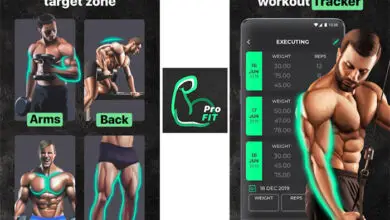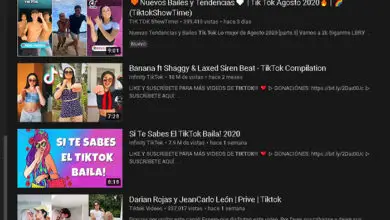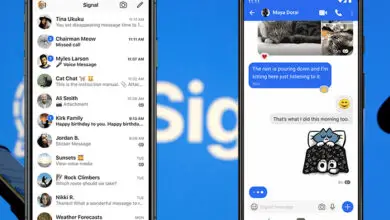Come attivare la modalità oscura su Twitch per Android
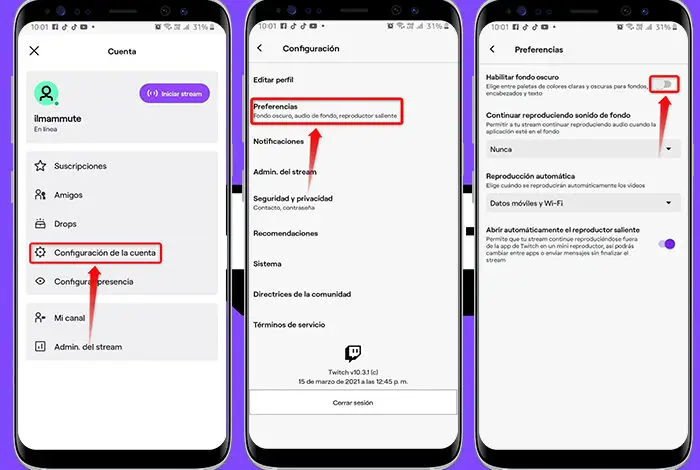
Se sei un utente Twitch, saprai sicuramente che ora puoi goderti la modalità oscura nell’app Android e avere un’esperienza utente migliore durante la visualizzazione dei tuoi contenuti di gioco preferiti.
Se ancora non sai come attivare quella funzione, non preoccuparti, come di seguito, ti mostriamo passo passo cosa dovresti fare per attivare la modalità oscura su Twitch dal tuo dispositivo Android. Molto facile!

Come attivare la modalità oscura su Twitch per Android
Twitch, la piattaforma di streaming per guardare i migliori giocatori
Attualmente è una delle opzioni di contenuto in streaming più popolari, quindi è altamente improbabile che tu non ne abbia sentito parlare o uno dei suoi creatori di contenuti. In ogni caso, vi diremo un po’ di più.
È la piattaforma di proprietà di Amazon, che si concentra sulla creazione di contenuti in live streaming. Sebbene il suo contenuto sia principalmente incentrato sui videogiochi, puoi trovare vari contenuti nel suo catalogo di opzioni.
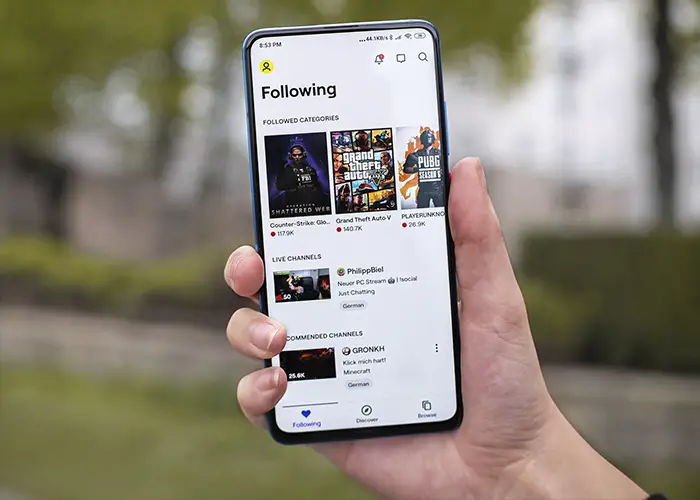
Se sei un amante dei videogiochi, Twitch è la piattaforma di streaming ideale per te
Oggi è diventato l’ «ufficio» di milioni di creatori di contenuti che quotidianamente si dedicano alla trasmissione dei propri contenuti, riuscendo ad essere una delle più importanti fonti di guadagno online degli ultimi tempi.
E, naturalmente, come altre piattaforme di streaming come YouTube o Spotify, ha caratteristiche e funzioni estremamente interessanti, tra queste possiamo evidenziare la Dark Mode, che fa risaltare il contenuto il più possibile e migliora l’esperienza dell’utente.
A cosa serve la modalità oscura su Twitch?
Sicuramente ti starai chiedendo quali sono i vantaggi che otterrai attivando la modalità oscura nell’applicazione. Sebbene la risposta possa sembrare ovvia, è possibile che molte persone non siano ancora del tutto chiare.
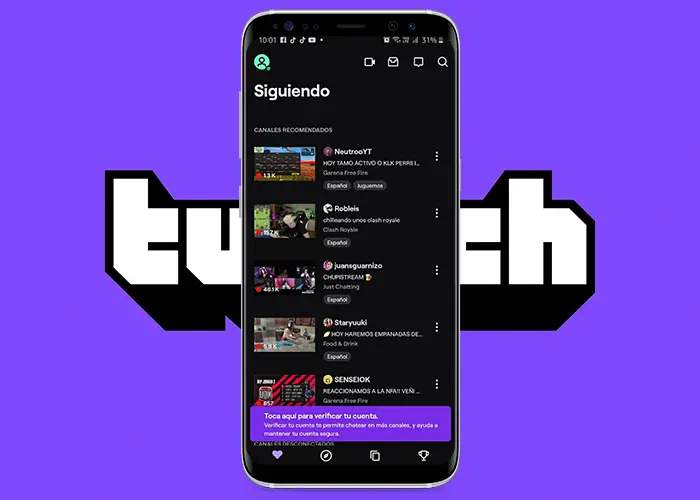
Vantaggi dell’attivazione della modalità oscura di Twitch su Android
L’utilizzo di uno sfondo nero, soprattutto all’interno di questi tipi di applicazioni dove il contenuto è prevalentemente audiovisivo, aiuterà a migliorare la tua esperienza nella visualizzazione dei contenuti, permettendoti di concentrarti su ciò che è veramente importante, il video.
Tuttavia, contribuirà a ridurre il consumo della batteria sul tuo dispositivo mobile, permettendoti di goderti ciò che ti piace di più per molto più tempo, senza preoccuparti di essere vicino al tuo caricabatterie.
Come attivare la modalità oscura su Twitch per Android
Attivare la modalità oscura su Twitch per Android è molto semplice. Successivamente, ti mostriamo passo dopo passo come puoi farlo sul tuo cellulare o tablet senza problemi.
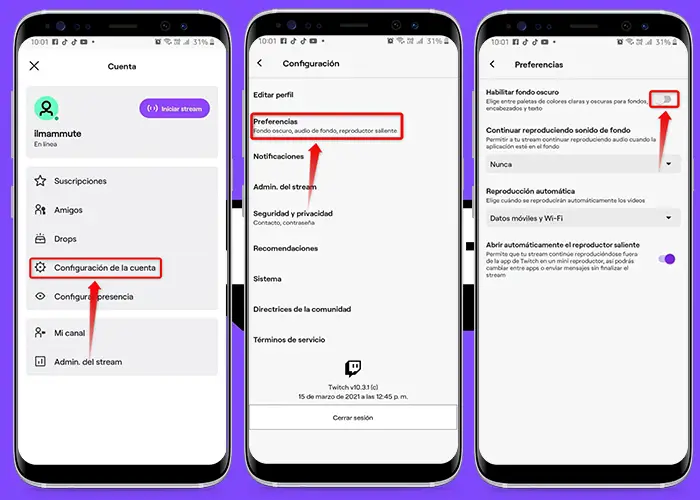
Questi sono i passaggi che devi seguire per attivare la «Modalità oscura» su Twitch da Android
- Sul tuo dispositivo Android, vai all’app «Twitch» e accedi con il tuo account utente.
- Tocca l’ icona del profilo in alto a sinistra dello schermo.
- Una volta dentro, devi andare su «Impostazioni account».
- Ora, fai clic sull’opzione «Preferenze» e attiva il pulsante «Abilita sfondo scuro» e voilà, è così semplice che avrai attivato la modalità oscura su Twitch.
- Se in qualsiasi momento desideri annullare questa modifica, segui semplicemente gli stessi passaggi e scegli «Cancella modalità» o disabilita l’opzione.
Come avrai notato, attivare la modalità oscura su Twitch all’interno dell’applicazione Android è molto semplice ed è sufficiente seguire pochi passaggi per ottenerlo.
E soprattutto, i passaggi sono simili per il sistema operativo iOS e per computer desktop come macOS e Windows 10, devi attivarlo facendo clic sull’icona dell’account e abilitando il pulsante «Modalità oscura» che appare alla fine del menù.
Ora, per goderti i tuoi contenuti preferiti con il massimo comfort. Se ti è piaciuto questo articolo, ricorda che in questo modo puoi attivare la modalità oscura su YouTube e in tutte le app di Google.